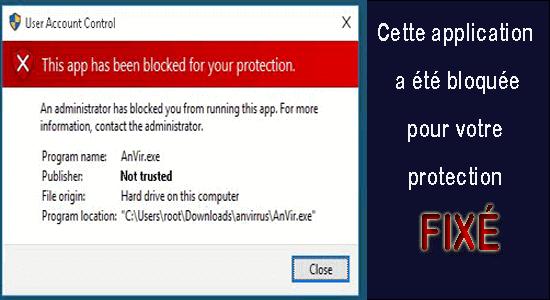
De nombreux utilisateurs ont signalé le message d’erreur “Cette application a été bloquée pour votre protection” avec un court message “Un administrateur vous a empêché d’exécuter cette application” même s’ils exécutent l’application avec le privilège administratif.
C’est très déroutant, car d’autres applications s’ouvrent correctement et l’erreur n’apparaît que lors du lancement d’une application particulière
Eh bien, cela est bloqué par l’UAC (contrôle de compte d’utilisateur) de Windows 10, qui empêche l’exécution et l’installation de l’application avec la signature numérique révoquée ou expirée. Cependant, cela peut être vérifié dans les propriétés du fichier exécutable sous l’onglet Signatures numériques.
Alors, découvrez ici les correctifs suivis par les utilisateurs pour réparer cette application qui a été bloquée pour votre protection. “Un administrateur vous a empêché d’exécuter cette application. Pour plus d’informations, contactez l’administrateur”.
Suivez les solutions données pour surmonter l’erreur dans Windows 10.
Comment réparer “Cette application a été bloquée pour votre protection” Windows 10?
Vous pouvez obtenir l’erreur “cette application a été bloquée pour votre protection” dans Windows 10 et Windows 11 en raison du compte administrateur intégré caché. Ce compte caché bloque l’exécution du fichier .exe.
Solution 1 – Activer le compte administrateur masqué
Essayez d’activer le compte administrateur caché car cela vous permet de corriger cette erreur d’application bloquée.
1: Lancez l’invite de commande avec les privilèges d’administrateur.
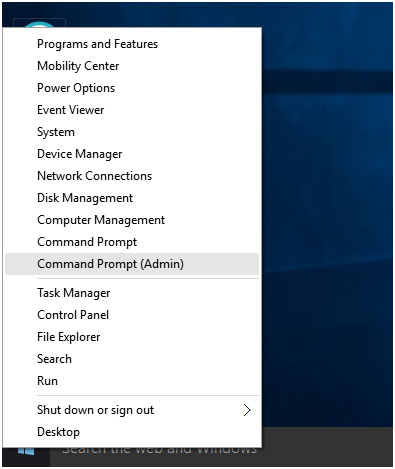
2: Dans l’invite de commande, tapez la commande ” administrateur d’utilisateur net /active:yes” et appuyez sur la touche Entrée. Un message de réussite apparaîtra.
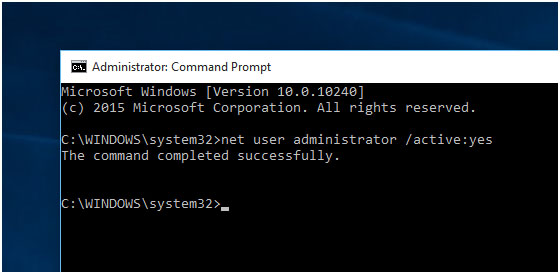
3: Après la déconnexion, recherchez le compte “Administrateur“.
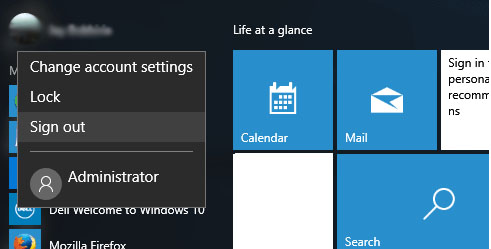
4: Après avoir cliqué sur l’option de connexion sur un compte administrateur, la configuration des applications prendra du temps.
5: Après cela, localisez le logiciel ou .exe tout ce que vous souhaitez installer.
6: Vous verrez que l’erreur a disparu et une fois l’installation du logiciel terminée, déconnectez-vous de votre compte administrateur et connectez-vous au compte d’origine.
7: Ça y est, découvrez l’application ou le logiciel installé sur le compte Administrateur caché.
8: Après cela, désactivez le administrateur cache compte. Lancez à nouveau l’invite de commande (en tant qu’administrateur) et collez la commande ci-dessous,
administrateur de l’utilisateur net /actif: non
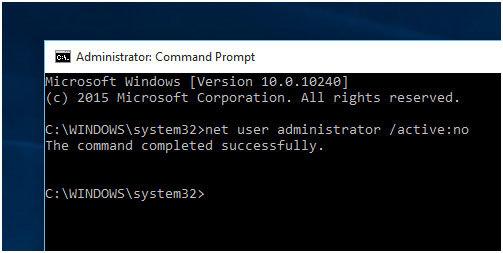
Si vous ne parvenez pas à corriger l’erreur, passez à la solution suivante.
Solution 2 – Exécutez l’application à partir d’une invite de commande élevée
Cette solution a fonctionné pour de nombreux utilisateurs, il est donc suggéré ici d’essayer d’installer et d’exécuter l’application à partir d’une invite de commande élevée.
Suivez les étapes pour le faire:
- Tout d’abord, ouvrez l’emplacement de l’application.exe en cliquant avec le bouton droit sur le raccourci > choisissez Et dans la zone Propriétés et copiez le chemin complet.

- Appuyez maintenant sur les touches Windows + X, puis appuyez sur la touche A > pour ouvrir l’invite de commande en tant qu’administrateur
- Et dans l’invite de commande> tapez ou collez le chemin de l’application, vous avez copié plus tôt> appuyez sur Entrée
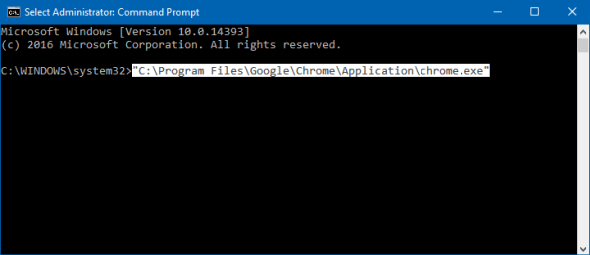
- Lorsque le processus est terminé> fermez l’invite de commande.
J’espère que cela fonctionnera pour vous de réparer cette application a été bloquée pour votre de protection erreur.
Solution 3 – Modifier la stratégie de groupe locale
Essayez de modifier la stratégie de groupe locale, si la solution ci-dessus ne fonctionne pas pour vous et corrigez cette application a été bloquée par votre administrateur système.
Suivez les étapes pour le faire:
- Appuyez sur les touches Win+R > et dans la zone Exécuter, tapez gpedit.msc > appuyez sur Entrée
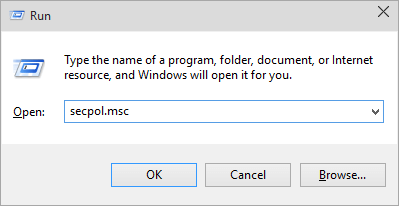
- Ensuite, dans la fenêtre de gauche de l’éditeur de stratégie de groupe local > cliquez sur La Configuration de’un ordinateur> cliquez sur Paramètres Windows > cliquez ensuite sur Paramètres de sécurité > et Stratégies locales > Options de sécurité.
- Maintenant, dans la fenêtre de droite > double-cliquez sur Contrôle de compte d’utilisateur: exécutez tous les administrateurs en mode d’approbation administrateur.

- Et désactivé les paramètres de sécurité > cliquez sur OK
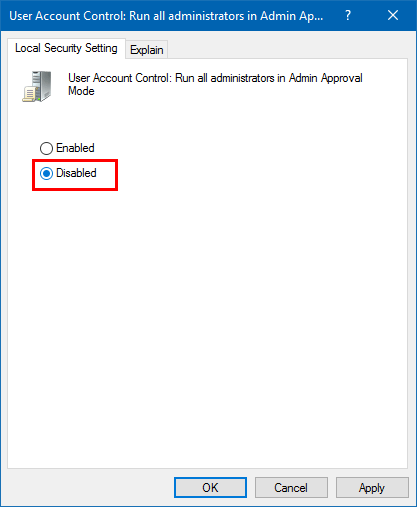
- Enfin, fermez l’éditeur de stratégie de groupe local> redémarrez votre PC
Veuillez noter: la modification de la stratégie de groupe locale désactivera automatiquement l’UAC.
Cependant, la désactivation de l’UAC peut ne pas résoudre le problème, cette application a été bloquée pour votre erreur de protection. Ici, vous devez désactiver Windows Écran intelligent.
Suivez les étapes pour le désactiver dans la solution suivante.
Solution 4 – Désactiver Windows Écran intelligent
La désactivation de Windows Écran intelligent a permis à de nombreux utilisateurs de corriger l’erreur, alors suivez les étapes pour le faire.
- Ouvrez le Panneau de configuration> recherchez Écran intelligent
- Cliquez sur “Modifier les paramètres Écran intelligent” présent sous Sécurité et maintenance.
- Cliquez ensuite sur Sécurité pour voir les options déroulantes.
- Cliquez sur Modifier les paramètres pour Windows Écran intelligent.
- Après cela, sélectionnez Ne rien faire (Désactiver Windows Écran intelligent) et cliquez sur OK
Après cela, essayez d’installer votre application, vous verrez que l’erreur a disparu et que votre application est installée sans aucun problème.
On estime maintenant que cette application a été bloquée pour votre protection. L’erreur Windows 10 est corrigée.
Solution recommandée pour corriger les erreurs de Windows 10
Si votre PC Windows 10 fonctionne lentement ou fait face à diverses erreurs, il est suggéré ici d’analyser votre système avec le PC Réparation Outil.
Il s’agit d’un outil très avancé qui, en analysant une fois, détecte et corrige diverses erreurs telles que les erreurs informatiques courantes, empêche la perte de fichiers, protège votre ordinateur contre les infections virales.
Cela corrige également diverses erreurs informatiques telles que les erreurs BSOD, les erreurs DLL, les entrées de registre de réparation, les erreurs d’exécution et bien d’autres. Il suffit de télécharger et d’installer l’outil et de rendre votre PC automatiquement sans erreur.
Obtenir PC Réparation Outil, pour optimiser les performances du PC Windows
Conclusion
Il s’agit donc de “cette application a été bloquée pour votre protection” dans Windows 10. Ici, j’ai fait de mon mieux pour répertorier tous les correctifs possibles pour surmonter l’erreur.
On estime que l’une des solutions répertoriées a réussi à éliminer l’erreur.
J’espère que vous avez aimé l’article, n’oubliez pas non plus de cliquer sur le bouton J’aime et Partager sur notre page Facebook.
Hardeep has always been a Windows lover ever since she got her hands on her first Windows XP PC. She has always been enthusiastic about technological stuff, especially Artificial Intelligence (AI) computing. Before joining PC Error Fix, she worked as a freelancer and worked on numerous technical projects.